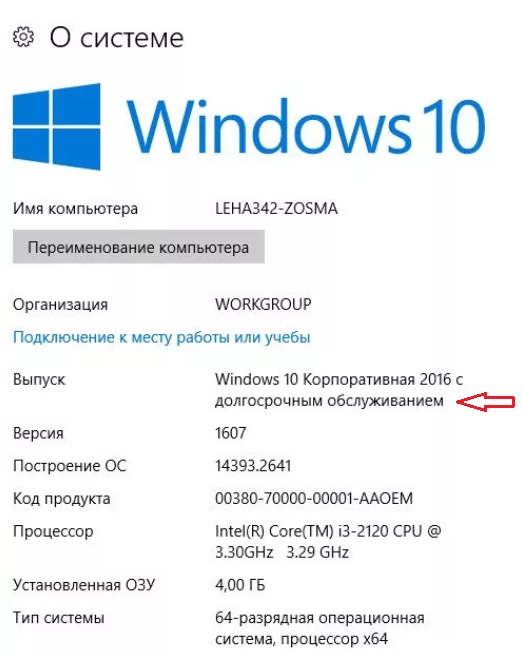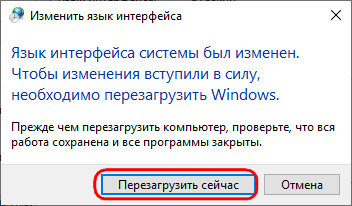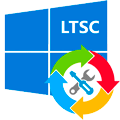
Научиться настраивать MikroTik с нуля или систематизировать уже имеющиеся знания можно на углубленном курсе по администрированию MikroTik. Автор курса, сертифицированный тренер MikroTik Дмитрий Скоромнов, лично проверяет лабораторные работы и контролирует прогресс каждого своего студента. В три раза больше информации, чем в вендорской программе MTCNA, более 20 часов практики и доступ навсегда.
Для начала немного разберемся с терминологией. Начнем с того, что внятной системы именования собственных продуктов у Microsoft нет и метания продолжаются уже не первый год, поэтому не ищите логику в отдельных моментах, ее там нет, просто принимайте это как данное.
С выходом Windows 10 Microsoft отказалась от традиционной модели выпуска операционных систем и перешла на модель Windows как услуга (WaaS), которая предполагает выход новых выпусков два раза в год, весной и осенью, кроме того, отдельные компоненты и приложения могут обновляться самостоятельно, без привязки к выпускам операционной системы. Хорошим примером может служить новый Edge, который распространяется через Windows Update и не привязан к конкретному выпуску Windows.
Также изменилась и схема обслуживания. Ранее предлагались основные выпуски, пакеты обновлений (Service Pack), и еженедельные (далее ежемесячные) обновления. Теперь предполагаются обновления компонентов (читай — новые выпуски ОС), которые происходят раз в полгода и накопительные ежемесячные обновления, которые содержат как обновления безопасности, так и исправления, а также новые функции. Подробнее о новой модели обновлений вы можете прочитать здесь.
Вместе с этим ввели понятие канала обслуживания, который подразумевает, каким образом пользователю будут доставляться обновления, в течении какого срока и какие именно. Сегодня существуют два канала обслуживания:
- Полугодовой — Semi-Annual Channel (SAC) — получает обновления компонентов, т.е. новые выпуски два раза в год
- Канал долгосрочного обслуживания — Long Term Servicing Channel (LTSС) — не получает обновления компонентов и имеет расширенную поддержку до 10 лет, ранее данный канал назывался Long Term Servicing Branch (LTSB)
Поддержка версий в канале SAC осуществляется в течении 18 месяцев, для Корпоративной (Enterprise) и Образовательной (Education) редакций срок поддержки, начиная с выпуска 1903, отличается для выпусков по временам года. Весенние выпуски имеют поддержку в 18 месяцев, осенние — 30 месяцев. Также дополнительную поддержку в 30 месяцев имею выпуски 1703 и 1803.
В канале LTSC предполагается срок основной поддержки — 5 лет, плюс 5 лет дополнительной поддержки, в течении которых система будет получать только обновления безопасности.
Таким образом LTSB/LTSC не являются отдельной редакцией Windows 10, а представляют собой отдельный канал обслуживания.
До сих пор все было достаточно логично, а вот дальше пойдут довольно интересные вещи. В канале LTSC доступна единственная редакция Windows — Корпоративная и она имеет технические отличия от редакции, распространяемой в канале SAC. Причем отличий между каналами наберется гораздо больше, чем отличий между Enterprise и Pro.
У редакции Enterprise в канале LTSC отсутствуют: Windows Store, Store UX, Cortana, Edge и приложения, обслуживаемые через Windows Store (включая приложения для просмотра изображений, видео и т.д.), также для нее имеется собственный дистрибутив.
Однако, если мы установим такую систему, то в строке выпуска будет значиться не Корпоративная, а Корпоративная с долгосрочным обслуживанием.
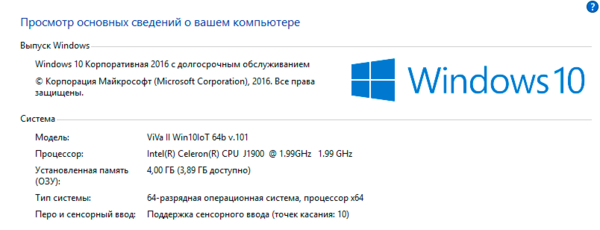

Еще больше путаницы доставляет Windows 10 IoT Enterprise, предназначенная для встраиваемых устройств. Она доступна только в канале LTSC и представляет собой отдельную редакцию в рамках линейки IoT (Internet of Things). В реальности редакции Windows 10 Enterprise LTSC и Windows 10 IoT Enterprise LTSC не имеют технических различий, фактически представляя одну и ту же редакцию, все отличия находятся в способах лицензирования.
- Windows 10 Enterprise LTSC доступна только конечным корпоративным пользователям в рамках программы корпоративного лицензирования, эти лицензии предназначены только для внутреннего использования и их перепродажа невозможна. Таким образом у домашних пользователей нет никаких законных оснований для использования систем канала LTSC, это же касается и бизнеса не использующего программы корпоративного лицензирования.
- Windows 10 IoT Enterprise LTSC доступна только сборщикам систем и производителям устройств, она может быть перепродана вместе с устройством, но при этом не допускает переноса на другие устройства, т.е. используется как OEM-система. Также предполагается три варианта лицензии в зависимости от мощности процессора, стоимость лицензий для устройств класса Atom или Celeron J1900 может составлять всего 30% от стоимости полной лицензии, что позволяет значительно снизить цену готовых устройств.
Также существуют дополнительные ограничения, если Windows 10 Enterprise LTSC можно установить на любой компьютер, то Windows 10 IoT Enterprise LTSC — только на специализированное, встраиваемое (Embedded) устройство. К последним относятся банкоматы, торговые автоматы и терминалы, промышленные и медицинские компьютеры. Исходя из этого можно сделать вывод, что легальное использование IoT редакции возможно только в комплекте со специализированным устройством.
Согласно официальной позиции Microsoft системы из канала LTSC не предназначены для установки на устройства общего назначения, а предназначены только для специализированных устройств. Это означает, что данные версии ОС не будут получать обновления драйверов и компонентов системы на всем продолжении жизненного цикла, ограничившись исправлениями и обновлениями безопасности. Поэтому, если вы попытаетесь установить LTSC версию на более новый компьютер, то можете столкнуться с отсутствием драйверов и хорошо, если производитель позаботился выпустить драйвера под вашу версию, в противном случае обновлений можно не ждать.
Также в рамках поддержки в LTSC канале системы будут получать только исправления критических багов и исправления безопасности, новых функций, которые появляются в SAC-канале можете не ожидать, также можно очень долго ждать исправлений незначительных багов, многие из них могут быть исправлены только в новом выпуске.
Новые выпуски также выходят гораздо реже — один раз в два-три года. Автоматическое обновление системы не предусмотрено, и вы должны загрузить и установить новую версию вручную.
Так в чем же смысл использования канала LTSC? Как мы уже говорили выше — это специализированные ПК со специализированным оборудованием и ПО, для которых может оказаться критичным изменение каких-либо подсистем, а получение новых возможностей не требуется. Поэтому мы можем настроить все один раз и быть уверенными, что в течении следующих 10 лет у нас ничего не поломается после обновления.
Но есть и обратная сторона медали, современный мир очень быстро меняется, особенно там, где дело касается безопасности. Появляются новые угрозы, которые требуют новых решений, многие из которых подразумевают изменения на уровне архитектуры системы. Такие обновления LTSC-версии получать не будут, они могут быть включены только в следующий выпуск, который выходит один раз в два-три года.
Для специализированных устройств это не имеет большого значения, так как они находятся внутри периметра и могут иметь ограниченный доступ в интернет. А вот для ПК общего назначения это может оказаться критичным.
В заключение пройдемся по некоторым распространенным мифам. Один из них гласит, что LTSC-версии не собирают телеметрию — это неверно, они ее собирают, также как и другие редакции. Другой миф приписывает большее быстродействие, отчасти это так, потому что из коробки данная ОС имеет весьма скромный набор софта, ниже представлено меню Пуск свежеустановленной Windows 10 Enterprise 2019 LTSC.
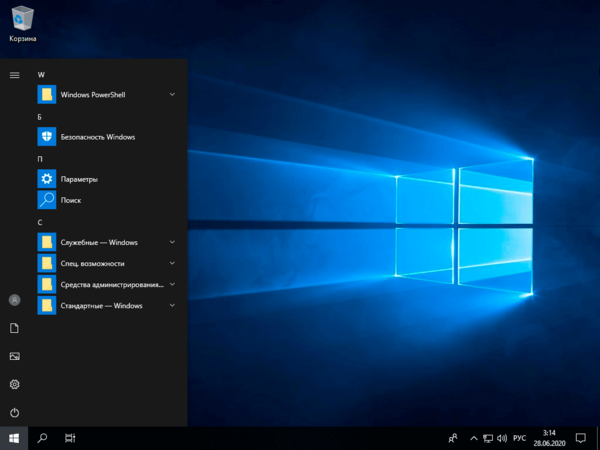
Еще одно сомнительное достоинство — отсутствие Магазина Windows и приложений из него. Да, в современных системах присутствует достаточно много «мусора» из магазина, но он достаточно легко удаляется штатными средствами, да и каких-либо неудобств не доставляет. В то время как LTSC системы не имеют из коробки даже просмотрщика изображений, по умолчанию они открываются в Paint.
Выводы
Следует признать, что вопреки муссируемому на различных околотехнических ресурсах мнению, поддерживаемому авторами различных кустарных сборок, распространяемые в канале LTSC версии не являются тем, чем их пытаются представить. Это не свободные от телеметрии и производительные версии Windows 10. Это системы для специализированных устройств со своими особенностями и ограничениями, слабо подходящими для ПК общего назначения.
Надо понимать, что база драйверов LTSC системы будет заморожена на момент ее выпуска и если производитель железа не выпустил нужный драйвер, то надеяться вам не на что. Также вы не будете получать новые функции и возможности, включая новые механизмы безопасности. Многие несущественные баги могут не исправляться годами, особенно те, которые касаются пользовательского интерфейса, так как на специализированных устройствах пользователь вообще может не видеть ОС, когда сразу загружается специализированное приложение, а по его закрытию завершается работа ОС.
Кроме того, легальное использование LTSC-систем сильно ограничено системой корпоративного лицензирования, либо покупкой специализированного устройства. Да и фактически не имеет практического смысла, так как вместе с мнимыми преимуществами вы получите достаточно серьезные ограничения, тем самым только добавив насущных проблем и не получив реальных преимуществ.
Научиться настраивать MikroTik с нуля или систематизировать уже имеющиеся знания можно на углубленном курсе по администрированию MikroTik. Автор курса, сертифицированный тренер MikroTik Дмитрий Скоромнов, лично проверяет лабораторные работы и контролирует прогресс каждого своего студента. В три раза больше информации, чем в вендорской программе MTCNA, более 20 часов практики и доступ навсегда.
Windows 10 — самая популярная операционная система семейства Windows, и у нее есть различные версии. Среди них особое место занимают LTSB (Long Term Servicing Branch) и LTSC (Long Term Servicing Channel). Они предназначены для использования на корпоративных компьютерах и отличаются от обычных версий Windows 10 своими функциями и поддержкой.
Определить версию Windows 10 (LTSB или LTSC) можно несколькими способами. Во-первых, можно воспользоваться графическим интерфейсом операционной системы. Для этого нужно перейти в «Параметры» (Settings) и выбрать «Система» (System). В разделе «О системе» (About) будет указана версия Windows 10, включая информацию о том, является ли она LTSB или LTSC.
Второй способ определить версию Windows 10 — это использование командной строки. Для этого нужно открыть командную строку (Command Prompt) от имени администратора и ввести команду «systeminfo». В результате будет выведена большая таблица с информацией о системе, включая версию Windows 10. Если в названии будет присутствовать «LTSB» или «LTSC», то это означает, что версия соответствующая.
Важно отметить, что LTSB и LTSC имеют разные циклы обновлений и поддержку. LTSB предназначена для устройств, где стабильность и надежность приоритетны, а обновления проводятся редко. В то время как LTSC рекомендуется для систем, требующих постоянной поддержки и обновлений в течение продолжительного времени.
Независимо от способа определения версии Windows 10, важно знать, какая версия установлена на вашем компьютере. Это позволит вам сделать правильный выбор при создании, развертывании и поддержке системы.
Содержание
- Как узнать версию Windows 10: LTSB или LTSC?
- Что такое LTSB и LTSC?
- Различия между LTSB и LTSC
- Метод 1: Проверка версии из интерфейса Windows 10
- Метод 2: Проверка версии при помощи командной строки
- Метод 3: Проверка версии через системные настройки
- Как выбрать наиболее подходящую версию для вас?
- Вопрос-ответ
- Как определить, является ли моя версия Windows 10 LTSB или LTSC?
- Как сравнить Windows 10 LTSB и LTSC?
- Что делать, если у меня установлена неподходящая версия Windows 10?
- Какие есть другие версии Windows 10, помимо LTSB и LTSC?
Как узнать версию Windows 10: LTSB или LTSC?
Для определения версии Windows 10 на вашем компьютере, в том числе версии LTSB (Long-Term Servicing Branch) или LTSC (Long-Term Servicing Channel), вы можете воспользоваться несколькими методами:
- С помощью «О системе»
- С помощью «Сведений о системе»
- С помощью командной строки
Перейдите в «Параметры» > «Система» > «Информация об устройстве», где вы сможете увидеть версию операционной системы Windows 10. Обратите внимание на поле «Издание», в нем будет указана версия LTSB или LTSC, если таковая установлена.
Нажмите комбинацию клавиш «Win + R», чтобы открыть «Выполнить», введите «msinfo32» и нажмите «OK». В открывшемся окне «Сведения о системе» найдите значение «Описание операционной системы». Версия LTSB или LTSC будет указана рядом с основной версией Windows.
Откройте командную строку, нажав правой кнопкой мыши на кнопке «Пуск» и выбрав «Командная строка» или «Windows PowerShell». Введите команду «winver» и нажмите «Enter». Откроется окно «О Windows», где будет указана версия Windows 10, включая информацию о версии LTSB или LTSC.
Используя вышеуказанные методы, вы сможете легко определить, какую версию Windows 10 вы используете: LTSB или LTSC.
Что такое LTSB и LTSC?
Основным отличием между LTSB и LTSC и другими версиями Windows 10 является их долгосрочная поддержка. Обычные выпуски Windows 10, такие как Home и Pro, получают обновления каждые несколько месяцев, в то время как LTSB и LTSC получают обновления реже — примерно раз в два или три года.
Версии LTSB и LTSC разработаны для тех компаний и организаций, которым требуется стабильность и непрерывная работоспособность своих систем. Эти версии не включают новые функции и изменения в пользовательском интерфейсе, которые могут приводить к совместимостным проблемам или требовать изменений в рабочих процессах.
Также следует отметить, что Windows 10 LTSB и LTSC являются версиями с ограниченным набором функций. Некоторые функции и приложения, такие как магазин Windows Store и Cortana, могут быть исключены из этих версий для обеспечения стабильности и безопасности работы.
Общая задача Windows 10 LTSB и LTSC — обеспечить долгосрочную поддержку и стабильность операционной системы для организаций, которым важна надежность и непрерывность работы без регулярных изменений и обновлений.
Различия между LTSB и LTSC
2. Частота обновлений: Одно из главных различий между LTSB и LTSC заключается в частоте обновлений. Windows 10 LTSB выпускается раз в 2-3 года и получает только обновления безопасности и исправления ошибок. В то время как Windows 10 LTSC получает обновления каждые 2-3 года, включая новые функции и улучшения.
3. Версия Windows: Windows 10 LTSB основана на определенной версии Windows 10, например, Windows 10 Enterprise 2015 LTSB или Windows 10 Enterprise 2016 LTSB. Каждая новая версия LTSB базируется на последней мажорной версии Windows 10. Windows 10 LTSC также основана на определенной версии Windows 10, но с более долгосрочной поддержкой и возможностью обновления до более новой версии без потери функций.
4. Технические возможности: Windows 10 LTSC обеспечивает те же технические возможности, что и LTSB, но с улучшениями и новыми функциями, доступными в новой версии Windows 10. Однако, эти улучшения и новые функции не включаются в регулярные обновления системы, а предлагаются только при обновлении до новой версии Windows 10 LTSC.
5. Лицензирование: Как LTSB, так и LTSC доступны только для корпоративных клиентов с активными подписками Software Assurance (программа активных прав на программное обеспечение).
Важно отметить: При выборе между LTSB и LTSC необходимо учитывать требования вашей организации и необходимость получать новые функции и улучшения в новых версиях Windows 10.
Метод 1: Проверка версии из интерфейса Windows 10
- Откройте меню «Пуск», нажав на кнопку «Пуск» в левом нижнем углу экрана.
- Щелкните правой кнопкой мыши на значок «Компьютер» или «Этот компьютер» в меню «Пуск».
- В появившемся контекстном меню выберите пункт «Свойства».
- Откроется окно «Сведения о компьютере». Для определения версии операционной системы обратите внимание на раздел «Издание Windows».
- Если вы видите «Windows 10 Enterprise LTSB» или «Windows 10 Enterprise LTSC», значит, ваша операционная система является LTSB или LTSC версией соответственно.
Метод 2: Проверка версии при помощи командной строки
Если у вас есть доступ к командной строке Windows, вы можете легко проверить версию вашей операционной системы. Вот как это сделать:
- Откройте командную строку, нажав клавиши Win + R и введя «cmd» в окне «Выполнить».
- В командной строке введите следующую команду и нажмите клавишу Enter:
systeminfo | findstr /B /C:"Операционная система"
Вы увидите вывод информации о вашей операционной системе, включая версию Windows 10. Если версия начинается с «10.0», это означает, что у вас установлена версия Windows 10 LTSC (или LTSB).
Используя этот метод, вы сможете легко определить, является ли ваша версия Windows 10 версией LTSC (или LTSB) без необходимости использования сторонних программ.
Метод 3: Проверка версии через системные настройки
Чтобы узнать версию Windows 10 через системные настройки, выполните следующие шаги:
- Нажмите на кнопку «Пуск» в левом нижнем углу экрана.
- Откройте «Настройки», нажав на значок шестеренки в меню «Пуск».
- В открывшемся окне «Настройки» перейдите в раздел «Система».
- В левой колонке выберите подраздел «О системе».
- Справа в разделе «Сведения о системе» найдите параметр «Редакция».
- Значение параметра «Редакция» покажет, является ли ваша версия Windows 10 LTSB или LTSC.
Обратите внимание, что методы определения версии Windows 10, описанные выше, дают надежную информацию о редакции операционной системы. Зная версию Windows 10, вы сможете использовать нужные инструкции и функции, соответствующие вашей версии.
Как выбрать наиболее подходящую версию для вас?
Выбор версии Windows 10, будь то LTSB (Long Term Servicing Branch) или LTSC (Long Term Servicing Channel), зависит от ваших потребностей и требований.
LTSB предназначена для бизнеса и предлагает стабильную и надежную операционную систему без веб-браузера Microsoft Edge, приложений Windows Store и других функций, которые подвержены обновлениям и изменениям.
LTSC также предназначена для бизнеса и обеспечивает стабильность и надежность, но включает в себя некоторые дополнительные функции, такие как Microsoft Edge, приложения Windows Store и другие инструменты для бизнеса.
Если вам нужна операционная система, призванная обеспечить стабильность, и вы не нуждаетесь в преимуществах новых функций, то выбор LTSB или LTSC может быть наиболее подходящим.
Однако, если вам требуется полный набор функций и приложений Windows, выбор LTSC может быть предпочтительнее.
Важно учитывать, что выбор версии должен основываться на ваших потребностях, предпочтениях и требованиях к системе.
Вопрос-ответ
Как определить, является ли моя версия Windows 10 LTSB или LTSC?
Для определения версии Windows 10 LTSB или LTSC вам понадобится зайти в настройки системы. Нажмите на кнопку «Пуск» и выберите «Настройки». Далее выберите пункт «Система» и откройте вкладку «О системе». Там вы сможете увидеть информацию о версии Windows и её выпуске. Если в названии версии присутствует «LTSB» или «LTSC», то ваша операционная система относится к соответствующей версии.
Как сравнить Windows 10 LTSB и LTSC?
Windows 10 LTSB (Long-Term Servicing Branch) и LTSC (Long-Term Servicing Channel) — это две разные версии Windows 10, разработанные для корпоративных пользователей. Несмотря на схожие названия, они имеют некоторые отличия. LTSB предназначена для использования в специфических ситуациях, где стабильность и надежность более важны, чем новые функции и обновления. LTSC, в свою очередь, является гибридной версией, предоставляющей более длительный срок поддержки, чем обычные выпуски Windows 10, но с возможностью получения обновлений безопасности и исправлений ошибок.
Что делать, если у меня установлена неподходящая версия Windows 10?
Если у вас установлена неподходящая версия Windows 10, вы можете решить эту проблему, обновив операционную систему до подходящей версии. Для этого необходимо перейти на официальный сайт Microsoft, найти страницу загрузки Windows 10 и выбрать нужную версию для скачивания. Перед обновлением рекомендуется создать резервную копию важных данных и сохранить все необходимые файлы на внешний носитель или в облачное хранилище.
Какие есть другие версии Windows 10, помимо LTSB и LTSC?
Помимо LTSB и LTSC, существуют и другие версии Windows 10. Вот некоторые из них: Home — основная версия для домашнего использования; Pro — версия для бизнеса и профессиональных пользователей; Education — версия для учебных учреждений; Enterprise — версия для крупных предприятий и организаций. Каждая из этих версий имеет свои особенности и предназначена для определенных категорий пользователей.

Что такое Windows 10 LTSB/LTSC?
При просмотре свойств установленной версии Windows 10, а также при поиске ее свежего установочного образа, в некоторых случаях можно обратить внимание на наличие аббревиатуры LTSB в названии, хотя чаще написано “С долгосрочным обслуживанием”.
Обозначение в свойствах системы
Забегая вперед, сразу отметим, что в 2019 года версия LTSB была переименована в LTSC. То есть LTSC является продолжением LTSB.
Примеры обозначения установочных образов на торренте
В данной статье мы расскажем чем же отличается Windows 10 с этой аббревиатурой, от аналогичной Windows без нее.
Что значит LTSC (LTSB)?
Для начала расшифруем эти аббревиатуры. LTSB – Long-Term Servicing Branch, что означает версию с долгосрочным обслуживанием. LTSC это Long-Term Servicing Channel, что в переводе на русский означает практически тоже самое. Просто слово Branch заменили на Channel. Смысл от этого не поменялся. LTSC это отдельная версия Windows 10 с долгосрочным обслуживанием.
Говоря более простым и понятным языком, LTSB (LTSC)представляет из себя несколько облегченную версию Windows 10. Это проявляется в меньшем количестве предустановленных программ и меньшим количеством приходящих обновлений.
Во всем этом есть несколько очевидных плюсов. Первым является то, что такая Windows 10 занимает меньше места на жестком диске, благодаря чему возникает меньше проблем со свободным пространством на диске C.
Вторым очевидным плюсом является скорость работы. Многие пользователи отмечают, что сборки LTSB (LTSC) работают быстрее и стабильнее. Это на самом деле так. Ведь большое количество проблем со скоростью работы Windows 10 возникает из-за получения и установки обновлений.
В LTSC они есть, просто их меньше за счет того, что нет никаких экспериментальных и пробных обновлений. Приходит только то, что необходимо для корректной работы системы.
Несмотря на то, что изначально эта версия разрабатывалась для корпоративных компьютеров и малого бизнеса, ничто не мешает ее устанавливать на обычные домашние ПК и ноутбуки для повышения их скорости работы, а также надежности.
Вывод
Новых версий LTSB больше не будет. С 2019 года LTSB переименовано в LTSC. Windows 10 с такой аббревиатурой представляет из себя облегченную версию, из которой удалены некоторые стандартные приложения и сервисы (Windows Store, Microsoft Edge и т.д.). Также для нее приходит меньше обновлений и она занимает меньше места на диске C.
На основании всего вышесказанного можно сделать вывод, что LTSC является одной из самых быстрых версий Windows 10 и именно ее мы рекомендуем ставить на маломощные компьютеры и ноутбуки с объемом оперативной памяти 2ГБ и меньше.
Привет, друзья. Microsoft наконец-то возобновила развёртывание Windows 10 October 2018 Update. И вместе с этим вернула на сайт бесплатной загрузки её оценочных продуктов Evaluation Center дистрибутив Windows 10 LTSC 2019 — специальной сборки «Десятки» с урезанным функционалом, предлагаемой взамен упразднённой Windows 10 LTSB 2016. В этой статье будем разбираться в Windows 10 LTSC 2019 – что за сборка, с каким функционалом поставляется, чем отличается от LTSB, как её скачать и русифицировать.
Итак, Windows 10 LTSC — это новая инкарнация больше не поставляемой официально компанией Microsoft сборки Windows 10 LTSB. Это такая же урезанная функционально редакция Enterprise с долгосрочным сроком поддержки. LTSC расшифровывается как Long-Term Servicing Channel, по-русски «Канал долгосрочного обслуживания». Тогда как LTSB, вспомним, расшифровывалась как Long Term Servicing Branch, по-русски «Ветвь долгосрочного обслуживания». Разница в названиях, как видим, не принципиальная, да и суть сборки не поменялась. LTSC также предназначена для работы на компьютерах в коммерческом секторе, где важна стабильность работы машин и не нужны функциональные обновления. Долгосрочная поддержка для LTSC заявлена 10 лет.
Windows 10 LTSC базируется на версии системы 1809, самой актуальной на момент написания статьи. Упразднённая LTSB базировалась на версии 1607 от 2016 г. Как и она, LTSC поставляется в бесплатной ознакомительной версии, актированной ключом Evaluation-лицензии на 90 дней.
И, как и LTSB, ознакомительная LTSC не поставляется официально с русскоязычным дистрибутивом. На разных сторонних ресурсах наверняка можно встретить сборки с интегрированным русским языковым пакетом. Что это за ресурсы, и что в этих сборках кроме предустановленного русского пакета локализации – это уже другой вопрос. С левыми сборками не вижу смысла рисковать, поскольку система русифицируется очень просто, и этот момент мы, конечно же, рассмотрим ниже.
Что функционально являет собой Windows 10 LTSC? Это редакция Enterprise с минимальным комплектом современных UWP-функций. Система поставляется со стандартными классическими утилитами Windows, даже калькулятор в ней не UWP, а старый.
В ней нет:
• Предустановленных пользовательских UWP-приложений;
• Магазина Microsoft Store;
• Microsoft Edge,
• Cortana,
• Среды Windows Ink Workspace;
• Игрового режима;
• OneDrive.
Тем не менее кое-какие функции из числа современных (на платформе UWP) в LTSC присутствуют:
• Настроечное приложение «Параметры»;
• «Безопасность Windows» — Защитник Windows, брандмауэр и иже с ними функции, которые там обитают в обычной «Десятке»;
• Приложение «Быстрая помощь» (для удалённого доступа);
• Временная шкала Timeline.
В системе нет нового скриншотера «Фрагмент и набросок», присутствующего в обычных редакциях «Десятки», но сама возможность захвата экрана по клавишам Win+Shift+S или кнопкой «Фрагмент экрана» в Центре уведомлений присутствует. Просто снимок по умолчанию отправляется в буфер.
К интерфейсу LTSC можно применять точно такие же настройки персонализации, как и в обычных пользовательских редакциях «Десятки». Более того, поскольку LTSC базируется на версии 1809, в ней можно использовать тёмную тему оформления, действие которой, напомню, после октябрьского обновления расширилось и на системный проводник.
Меню «Пуск» в LTSC, как и в LTSB, изначально идёт простое, без закреплённых плиток приложений, сама же возможность крепить плитки оставлена. Для выхода в Интернет можно использовать Internet Explorer (в смысле для выхода в Интернет для скачивания Chrome, Firefox или другого браузера). Поскольку в системе нет предустановленного UWP-приложения «Фотографии», в неё нужно устанавливать сторонний просмотрщик изображений. Либо же можно вернуть классическое средство просмотра изображений.
- Примечание: друзья, чтобы вернуть классическое средство просмотра изображений Windows, скачайте REG-файл для автоматической правки реестра по этой ссылке.
Распакуйте архив, двойным кликом запустите PhotoViewer.reg и потом нажмите «Да».
А что же в плане обновлений? Windows 10 LTSC получает обновления стабильности и безопасности.
В дополнительных параметрах Центра обновления нет функции отложения функциональных обновлений, поскольку они по умолчанию не поставляются. Но, как и в обычных редакциях Pro и Enterprise, присутствует возможность приостановки обновлений стабильности и безопасности на 35 дней.
Принцип сборки LTSC ничем существенно не отличается от LTSB. Ну разве что в LTSC нет встроенного клиента OneDrive, который присутствовал на борту LTSB. Все отличия только в версиях Windows 10 – 1809 и 1607, на которых базируются обе эти системы. Юридические нюансы по части бесплатного использования ознакомительных версий такие же. Кстати, о них.
Windows 10 LTSC 2019 с бесплатной Evaluation-лицензией на 90 дней является ознакомительным ПО. Система рекомендуется для использования IT-специалистами, её запрещается использовать компаниями для заработка денег. По истечении 90-го периода LTSC необходимо активировать уже платным ключом. Если нет, будут заблокированы настройки персонализации, на рабочем столе вынуждены будем лицезреть угрюмый чёрный цвет, но главное — компьютер будет сам перезагружаться через каждый час.
- Примечание: кто, возможно, ещё не знает, срок бесплатного использования можно использовать троекратно без переустановки системы. Для этого нужно после каждых 90 дней сбрасывать активацию по этой статье (статья написана для Windows 7 Embedded, но она подходит и для ознакомительных Windows 8.1 и 10 Enterprise).
Поскольку в LTSC нет большей части пользовательского UWP-функционала, работающего в фоне, система, естественно, потребляет меньше оперативной памяти, правда, разница несущественная. И в ней без стороннего софта и при полном простое меньше активно фоновых процессов, чем у тех же редакций Pro и Enterprise. Меньше, но ненамного. Так, например, у Windows 10 Pro 1809 без стороннего софта и при простое число фоновых процессов колеблется в районе 90. Немногим меньше – от 70 до 80 – я зафиксировал у LTSC, установленной с первичного дистрибутива, выложенного на сайте Evaluation Center в начале октября, ещё до отзыва компанией Microsoft обновления October 2018 Update. Установленная со свежевыложенного на Evaluation Center дистрибутива Windows 10 LTSC – это, видимо, уже допиленная система. Потому что без стороннего софта и при простое число её фоновых процессов в процессе моего наблюдения не превысило 70. Но для сравнения: у LTSB при таких же условиях процессов было до 60.
В целом же по ощущениям LTSC ведёт себя шустро, заметно шустрее, чем Pro. Я ещё отключил Защитник Windows и индексацию, и вот, вроде бы так и ничего, как для ограниченной 2-мя Гб оперативной памяти виртуальной машины на HDD-диске. Но вот если сравнивать быстродействие с другими версиями Windows, то на виртуальной машине с такой же (считайте, ущербной по современным меркам) конфигурацией всё равно Windows 8.1 более отзывчива. Особенно сборка Windows Embedded 8.1.
Примечание: друзья, увы, предлагаемый ниже способ скачивания бесплатной ознакомительной Windows 10 LTSC сейчас неактуален, Microsoft не даёт нынче нам возможность использовать ознакомительный 90-дневный выпуск системы. Но вы можете скачать обычный выпуск Windows 10 LTSC, смотрите статью сайта «Где скачать полноценный, не ознакомительный выпуск Windows 10 LTSC 2019».
LTSC можно загрузить, как упоминалось, на специальном сайте Microsoft — Evaluation Center, вот ссылка:
Заходим на сайт, логинимся с помощью учётной записи Microsoft. Выбираем «Оценить сейчас», далее – «Windows 10 Enterprise».
Теперь «ISO — LTSC». Жмём кнопку «Продолжить».
Заполняем анкету. Снова «Продолжить»
Выбираем язык – английский. И скачиваем ISO с нужной разрядностью системы.
Устанавливаем систему, после установки русифицируем.
Внутри установленной LTSC открываем приложение «Параметры» — «Settings». Идём в раздел языковых настроек. Добавляем новый язык.
Добавляем русский.
Устанавливаем его пакет.
После установки выходим из системы и заходим снова. Идём теперь в раздел языковых настроек. Жмём «Административные языковые параметры».
Жмём «Копировать параметры».
Выставляем всё так, как на скриншоте. Жмём «Ок».
Отказываемся от перезагрузки. И жмём «Изменить язык системы». Снова выставляем всё так, как на скриншоте. Жмём «Ок».
И вот теперь уже перезагружаемся.
***
P.S. LTSC устанавливается без закреплённого на панели задач проводника. Открыть его можно клавишами Win+E. Ну или с помощью поиска.
Аккаунт удален
Комментарий недоступен
Ответить
Развернуть ветку
No One
да, стоит. (сам такой версией пользуюсь уже пару лет)
никаких подводных камней.
LTSB — это старая версия 2015 примерно года. LTSC — то же самое только уже новая версия 1809 (2019 года). Естественно обычному юзеру имеет смысл ставить только LTSC.
PS еще одно название этой версии десятки — IOT.
PS2 для тех кто в танке LTSC/IoT/LTSB — это корпоративная винда без обновлений (предназначенная для банкоматов/инфокиосков — POS (поинт оф сервис) кароче говоря. Для автономного оборудования, которое должно стабильно работать без помощи админа/юзера. и которому не нужны обновления посреди операции вывода денег.
PS3 идеальна для тех, кто хочет перейти с 7-ки, но его пугает обычная 10-ка.
Ответить
Развернуть ветку
Роман Тюх
Не путай людей:
PS еще одно название этой версии десятки — IOT.
PS2 для тех кто в танке LTSC/IoT/LTSB — это корпоративная винда без обновлений (предназначенная для банкоматов/инфокиосков — POS (поинт оф сервис) кароче говоря. Для автономного оборудования, которое должно стабильно работать без помощи админа/юзера. и которому не нужны обновления посреди операции вывода денег.
Windows IoT это во-первых замена Windows Embedded, во-вторых IoT Enterprise версия (также как обычная Enterprise) бывает в двух вариантах LTSB и SAC. Та которая SAC (версия с полугодовыми обновлениями) — она как раз и с UWP, Cortana и прочим. Итого: то, что все радостно используют это не IoT Enterprise, а обычный Enterprise канала LTSC.
Ответить
Развернуть ветку
Arkady Marchenko
1809 — это билд 2018 года. 18 — год, 09 — месяц (сентябрь).
Ответить
Развернуть ветку
1 комментарий
Baklajan
По поводу подводных камней, не работает аппаратное декодирование VP9 и еще слышал, что старые игры, которым нужны сервисы майков, не работают.
Ответить
Развернуть ветку
2 комментария
пепеяпекея
Да, стоит
Это корпоративная версия без мусора и почти без анальных зондов майкрософт.
Ответить
Развернуть ветку
пепеяпекея
Но она опаздывает по обновлениями на полгода или год
Ответить
Развернуть ветку
2 комментария
Walter Eberhardt
Насколько я помню ltsc несколько кастрирована, на мой взгляд это даже хорошо. Microsoft Store отсутствует, XBOX Game Overlay тоже. Работает значительно быстрее. Может быть я конечно путаю с ltsc enterprise, надеюсь меня поправят. То есть на мой взгляд на ltsc переходить стоит — она банально быстрее.
Ответить
Развернуть ветку
Роман Тюх
Поправляю 
Из минусов для обычного играющего человека. Задержка на год по обновлениям, уже есть игры которые хотят 1903 апдейт, на LTSC его ждать через год. Со всеми не исправленными косяками версии 1809. Нет режима игры, когда максимальный приоритет по ресурсам отдается игре. Про магазин уже написали. Ну и возможны всякие неявные косяки с играми — на предмет совместимости игр и LTSB версии никто не тестирует. Ни MS, ни разработчик игр.
Так что стоит ли — вопрос остается открытым. Кому что нравится.
Ответить
Развернуть ветку
Groosha
LTSC — это лучшая редация Windows 10.
Никакого Metro-говна, никакого Microsoft Store, никаких «непротестированных обновлений», ломающих систему, никакого геморроя.
Pure Windows Experience, если так можно выразиться.
Ответить
Развернуть ветку
k-trif
Для меня минус в том что там нет windows store.
Для кого-то это плюс.
Ответить
Развернуть ветку
No One
в чем проблема поставить Windows Store, если он тебе нужен?
первая же ссылка в гугле:
https://github.com/kkkgo/LTSC-Add-MicrosoftStore
естественно ОПЦИОНАЛЬНЫМИ вещами винда не захламлена, она устанавливается голенькая как попка младенца, если тебе что-то нужно (майк стор) — ставишь сам отдельно.
Ответить
Развернуть ветку
Комментарий удален модератором
Развернуть ветку
avnp
Обычному пользователю стоит не парится с пиратками а получить бесплатно легальную версию, пока ещё можно.
Ответить
Развернуть ветку
MMR
Расскажите как?
Ответить
Развернуть ветку
30 комментариев
Аккаунт удален
Комментарий недоступен
Ответить
Развернуть ветку
Аккаунт удален
Комментарий недоступен
Ответить
Развернуть ветку
Аккаунт удален
Комментарий недоступен
Ответить
Развернуть ветку
Tiger Claw
Это версия для тех устройств, где нет возможности ставить полугодовые обновления. Они имеют 5 летнюю основную поддержку и там вырезан windows store и ряд приложений. Для обычного пользователя сомнительно. Возможно имеет смысл для очень старых компов, на которых 10 ка с трудом вертится, а поставить хочется, а возможности апгрейда не предвидятся.
Ответить
Развернуть ветку
Alexandr Gellert
LSTC себе поставил как раз из-за отсутствия обновлений, всё устраивает, до этого сидел на LSTB нареканий нет. То что пишут на счёт игр, не знаю, так как железо не обновлял уже лет 5
Ответить
Развернуть ветку
wossup
если задаешься таким вопросом, то скорее всего нет. К тому же, если играешь в игры, то есть вероятность что некоторые из них не будут запускать или будут запускаться с проблемами. Это если у них будут требования актуальных обновлений.
Ответить
Развернуть ветку
51 комментарий
Раскрывать всегда